Ați primit o eroare „Politica de securitate împiedică utilizarea camerei” în timp ce încercați să utilizați aplicația Cameră a telefonului Android? Este posibil să fi dezactivat o opțiune de senzor de pe telefon sau aplicația dvs. ar putea funcționa. Iată câteva modalități de a vă rezolva problema, astfel încât să puteți reveni la capturarea de imagini frumoase.
Deși există diverse motive pentru care aplicația dvs. Cameră afișează eroarea de mai sus, cele mai frecvente sunt că telefonul dvs. are o eroare minoră, cache-ul aplicației Cameră este coruptă sau setările sunt defecte, aveți o aplicație rău intenționată instalată pe dvs. telefon, setările de sistem ale telefonului dvs. sunt incorecte și multe altele.

Activați senzorii de pe Samsung sau alt telefon Android
Un motiv pentru care nu puteți folosi Aplicația Cameră a telefonului Android și primiți un mesaj de eroare este că ați dezactivat diferiții senzori ai telefonului. Unele telefoane oferă această opțiune în meniul Setări rapide și este posibil ca tu sau altcineva să fi activat opțiunea pentru a dezactiva senzorii.
Puteți remedia acest lucru, asigurându-vă că senzorii sunt porniți.
Activați senzorii de pe telefonul Android din Setări rapide
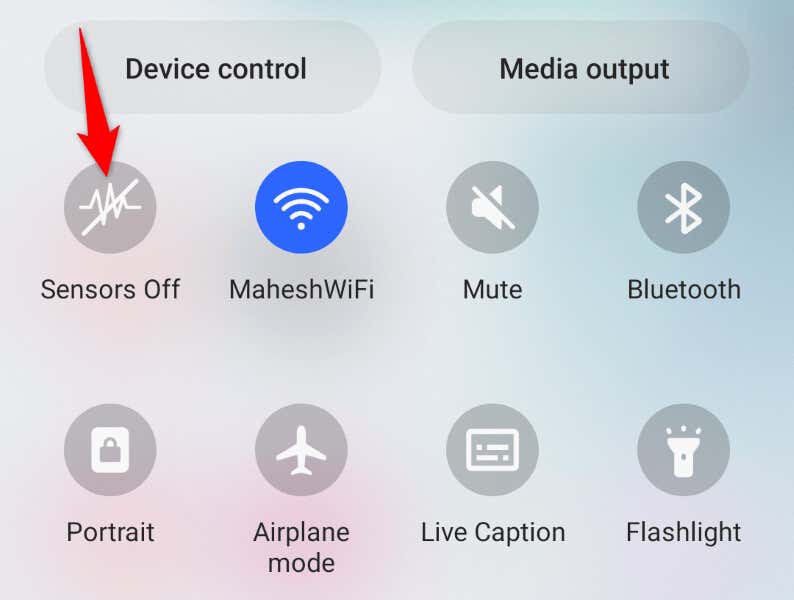
Activați senzorii de pe telefonul Android dinSetări
Dacă nu vedeți opțiunea Senzori dezactivați în Setări rapide, activați opțiunea din meniul de setări al telefonului, după cum urmează:
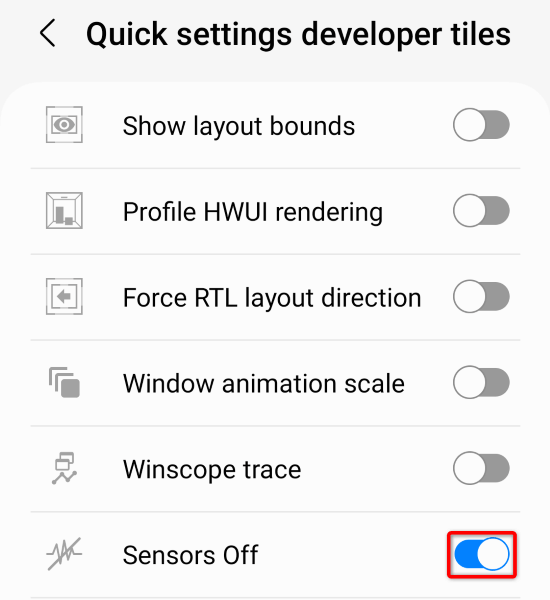
După activarea senzorilor telefonului, lansați aplicația Camerași vedeți dacă aplicația funcționează.
Reporniți telefonul Samsung sau alt telefon Android
Problemele minore ale sistemului Android pot faceți ca aplicația dvs. Cameră să nu funcționeze. În această situație, puteți rezolva majoritatea problemelor minore ale sistemului pur și simplu repornind telefonul.
În acest fel, se dezactivează toate funcțiile telefonului și apoi se reîncarcă acele funcții, remediand probleme minore. Asigurați-vă că salvați munca nesalvată înainte de a opri telefonul.
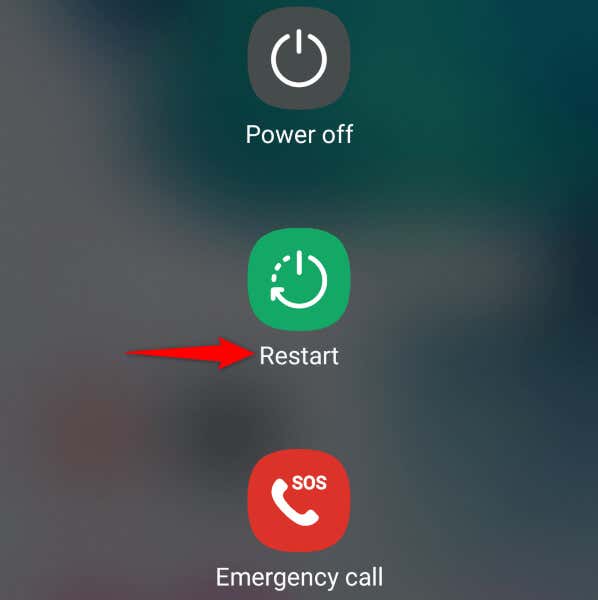
Ștergeți fișierele cache ale aplicației pentru cameră
Un motiv pentru care obțineți o eroare Android „Politica de securitate împiedică utilizarea camerei” este că fișierele cache ale aplicației Cameră foto au devenit corupte. Fișierele corupte cauzează adesea diverse probleme cu aplicațiile dvs.
Din fericire, rezolvarea problemei în această situație este ușoară, deoarece tot ce trebuie să faceți este ștergeți memoria cache proastă a aplicației Cameră. Nu vă pierdeți datele personale atunci când faceți acest lucru.
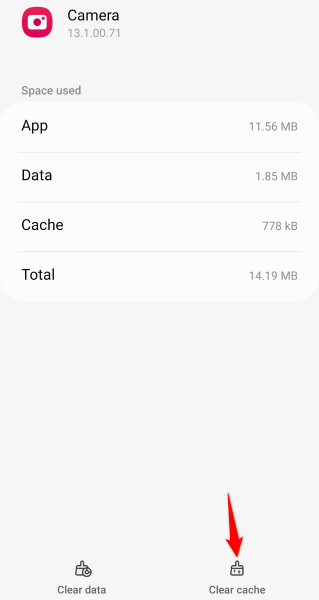
Resetați setările aplicației pentru cameră
Puteți configura diverse opțiuni în meniul Setări al aplicației Cameră. Este posibil ca o opțiune configurată incorect aici să cauzeze problema. În acest caz, resetați setările camerei la valorile implicite și problema dvs. va fi rezolvată.
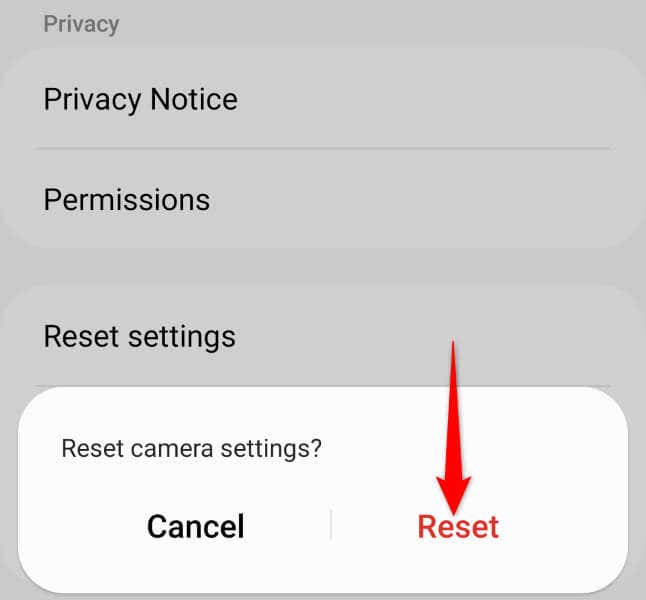
Reporniți telefonul Android în modul sigur
Modul sigur pentru Android vă permite să porniți telefonul încărcând doar fișierele esențiale. Acest lucru vă ajută să aflați dacă o aplicație terță parte instalată pe telefonul dvs. cauzează problema. Puteți elimina apoi aplicația problematică de pe telefon pentru a vă rezolva problema.
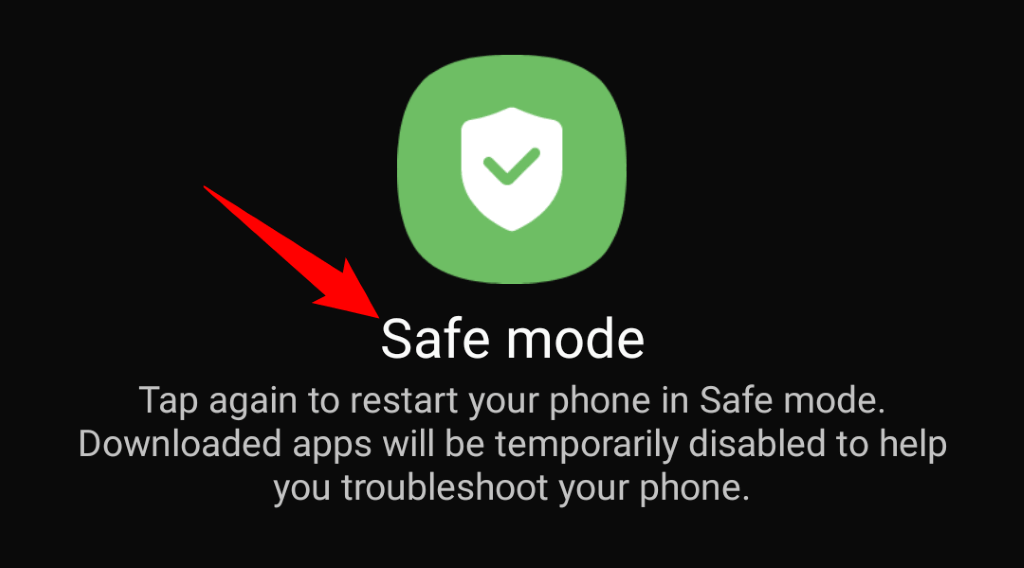
Dacă aplicația dvs. Cameră funcționează în modul sigur, aplicația dvs. terță parte instalată este probabil vinovată. În acest caz, eliminați orice aplicație suspectă de pe telefon urmând următorii pași:
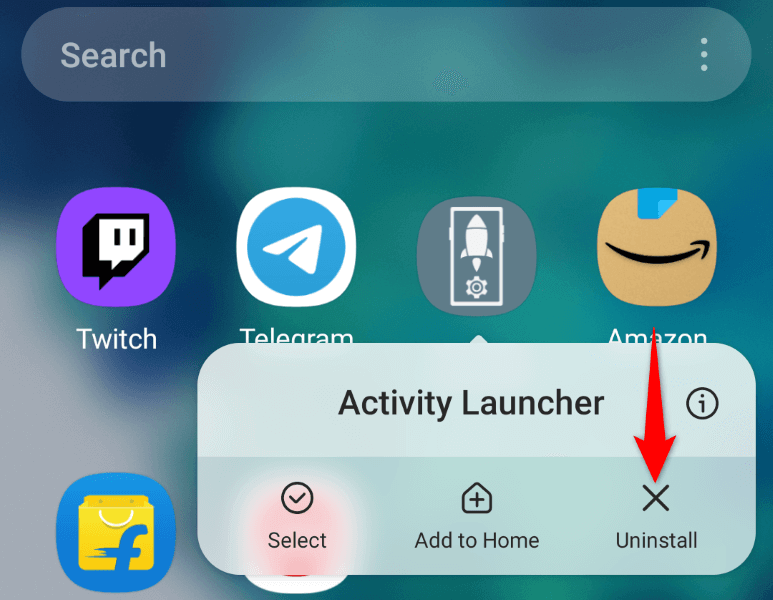
Actualizați-vă versiunea Android
Erorile minore ale sistemului Android pot face ca aplicația dvs. Camera să nu funcționeze și să afișeze un mesaj de eroare „Politica de securitate împiedică utilizarea camerei”. Nu puteți remedia singur aceste erori, dar puteți să actualizați versiunea de Android, ceea ce aduce diverse remedieri de erori.
Fie că întâmpinați probleme sau nu, este întotdeauna o idee bună să păstrați versiunea sistemului de operare actualizată.
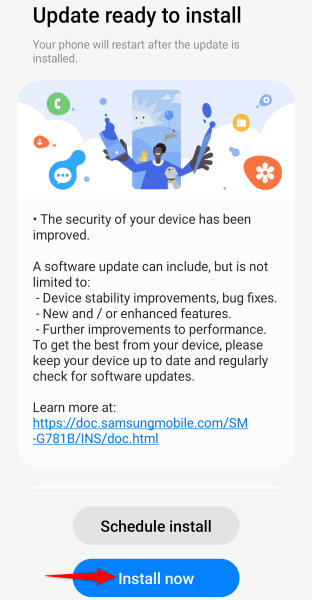
Resetați telefonul Android la setările din fabrică
Dacă nimic altceva nu funcționează, ultima opțiune este să resetați-vă telefonul Android la setările implicite. Procedând astfel, se șterg toate setările și fișierele de date personalizate, dintre care unele pot cauza problema cu Camera.
Rețineți că veți pierde toate datele telefonului atunci când efectuați procesul de resetare. Asigurați-vă că faceți copii de rezervă ale oricăror fișiere importante doriți să păstrați.
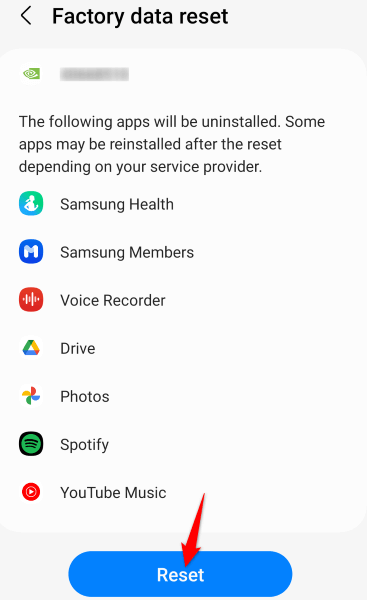
Rezolvați erorile aplicației camerei Android utilizând diverse moduri
Aplicația Cameră pentru Android aproape că nu primește erori, dar dacă ați întâmpinat probleme cu aplicația, utilizați metodele descrise mai sus pentru a vă rezolva problema. De cele mai multe ori, schimbarea câtorva opțiuni ici și colo pe telefon poate rezolvați problemele cu camera dvs.
După ce ați făcut asta, aplicația dvs. ar trebui să funcționeze conform așteptărilor, permițându-vă să surprindeți toate momentele speciale ale vieții.
.